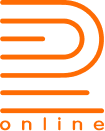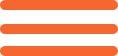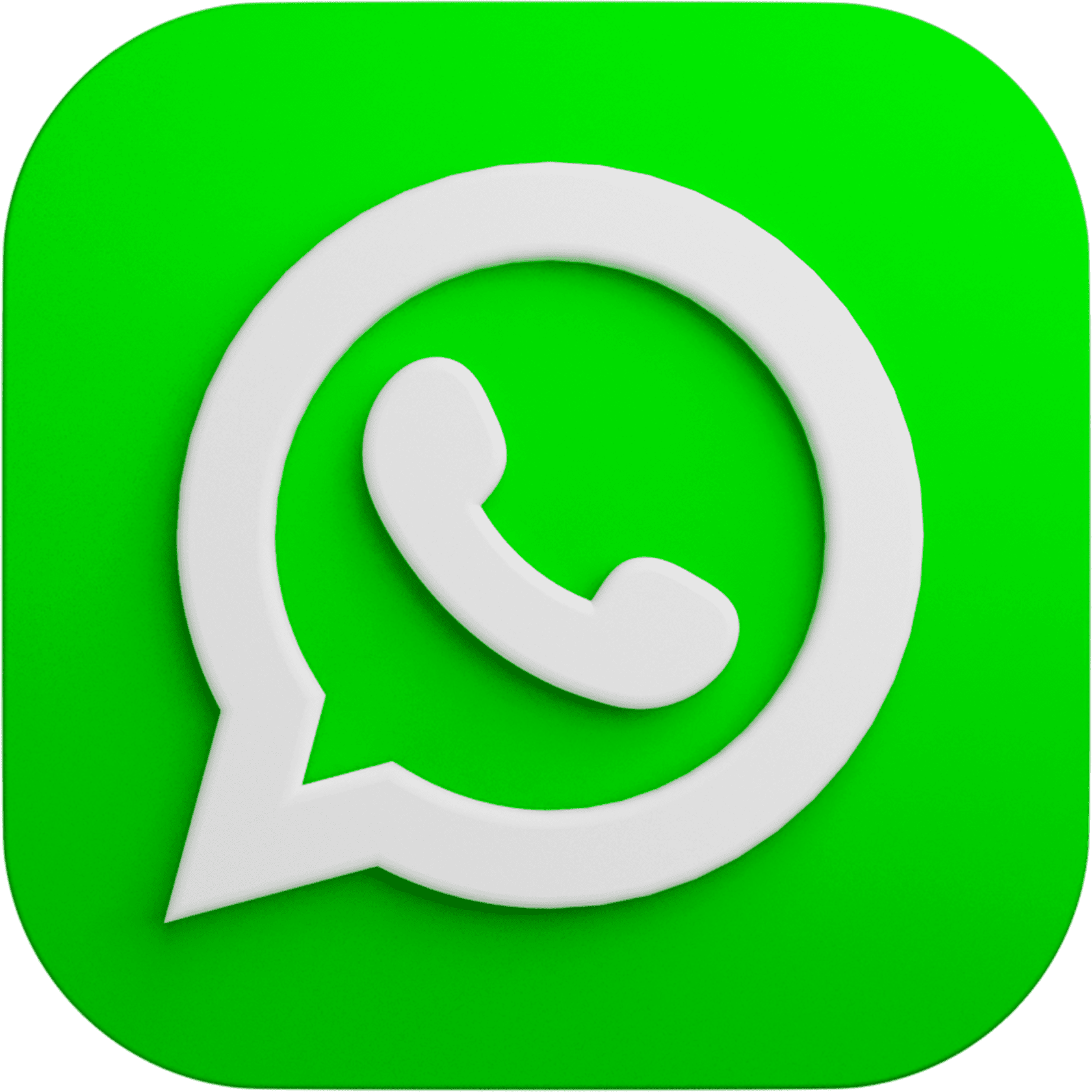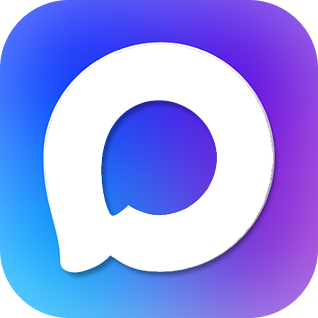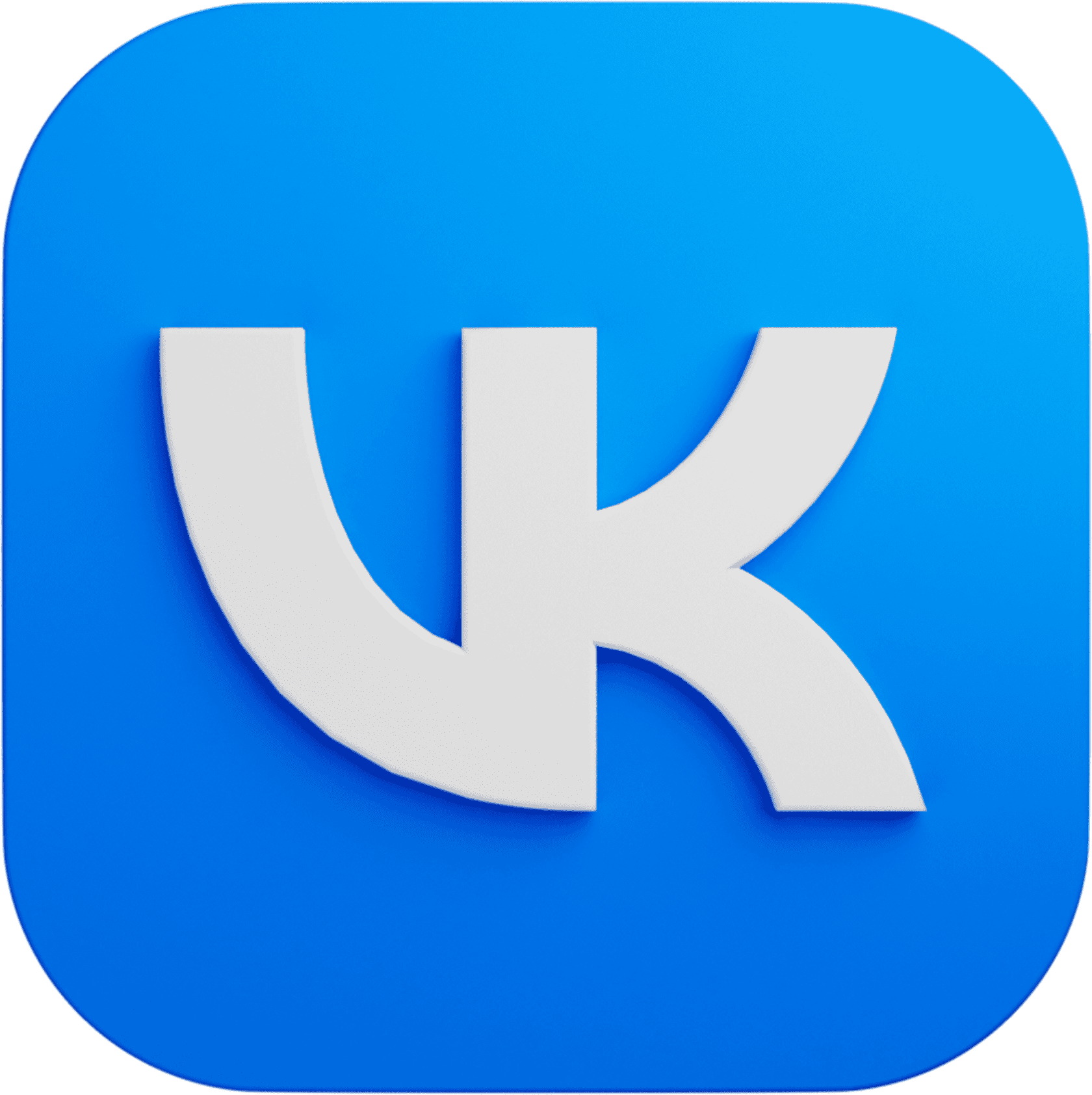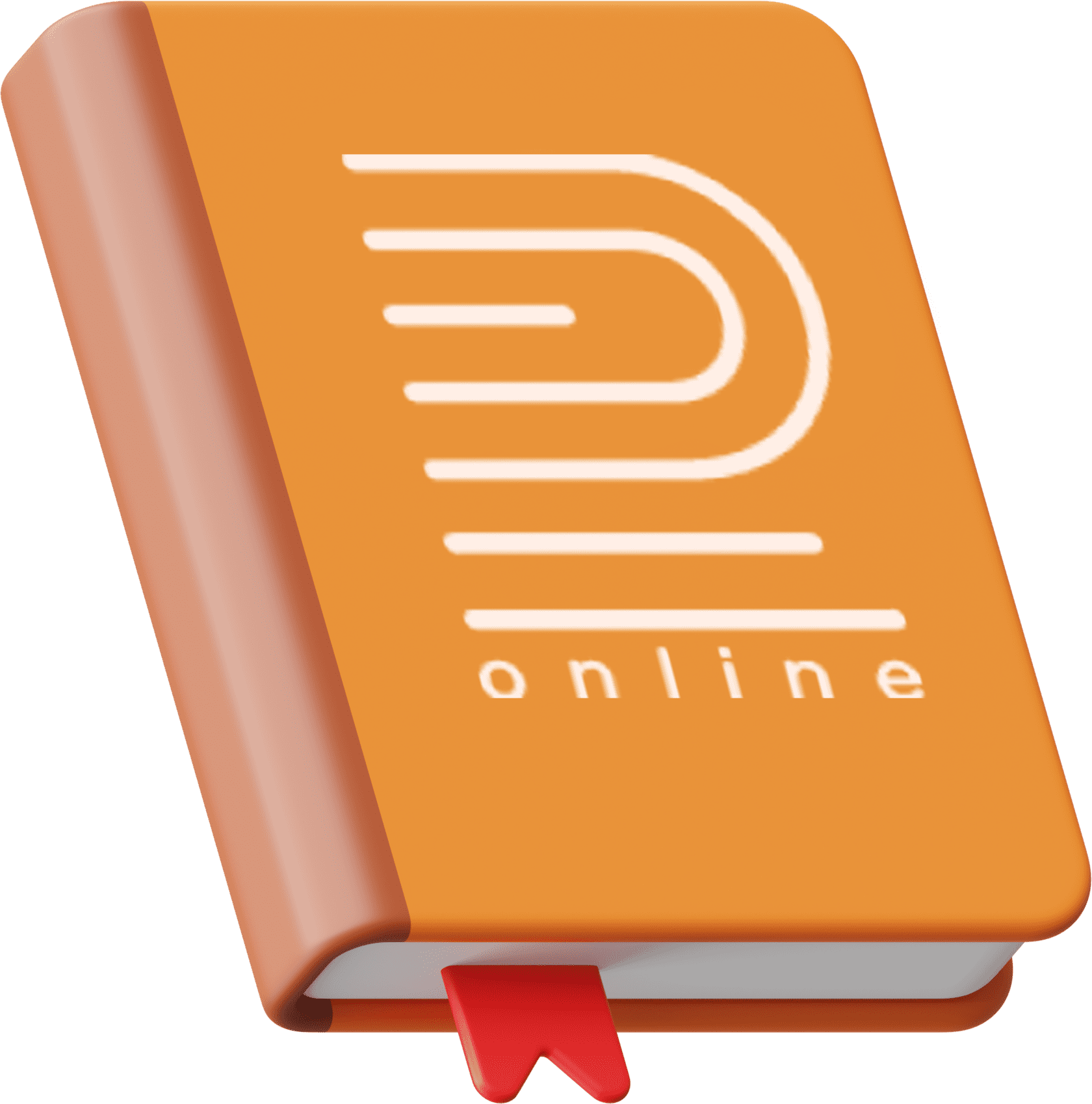База советов от сервиса Radist.Online
Содержание страницы
1. Salesbot пишет клиенту одинаковые сообщения несколько раз, потому что контакты клиента в чате задублировались.
2. Функция "Автосклейка Неразобранного".
3. Как отправить разом несколько файлов из amoCRM?
4. Шаблоны ответов
5. Статья про ограничения WhatsApp
6. Как подписать менеджеров на чат в сделке?
7. Как переподключить виджет к другой воронке?
8. Инструкция по настройке определения первого сообщения от клиента
9. Инструкция по настройке интеграции Radist.Online и Roistat
10. Инициация общения по WhatsApp через salesbot
2. Функция "Автосклейка Неразобранного".
3. Как отправить разом несколько файлов из amoCRM?
4. Шаблоны ответов
5. Статья про ограничения WhatsApp
6. Как подписать менеджеров на чат в сделке?
7. Как переподключить виджет к другой воронке?
8. Инструкция по настройке определения первого сообщения от клиента
9. Инструкция по настройке интеграции Radist.Online и Roistat
10. Инициация общения по WhatsApp через salesbot
1. Salesbot пишет клиенту одинаковые сообщения несколько раз, потому что контакты клиента в чате задублировались.
☝️ Основная причина в том, что чат по WhatsApp был начат несколько раз.
То есть, пользователь много раз нажимал на номер телефона клиента - выбирал кнопку Начала чата - и отправлял сообщение.
Каждое нажатие на кнопку Начала чата создает новый контакт клиента в чате.
Сколько контактов - столько сообщение и пишет чат-бот (см. скрин ниже).
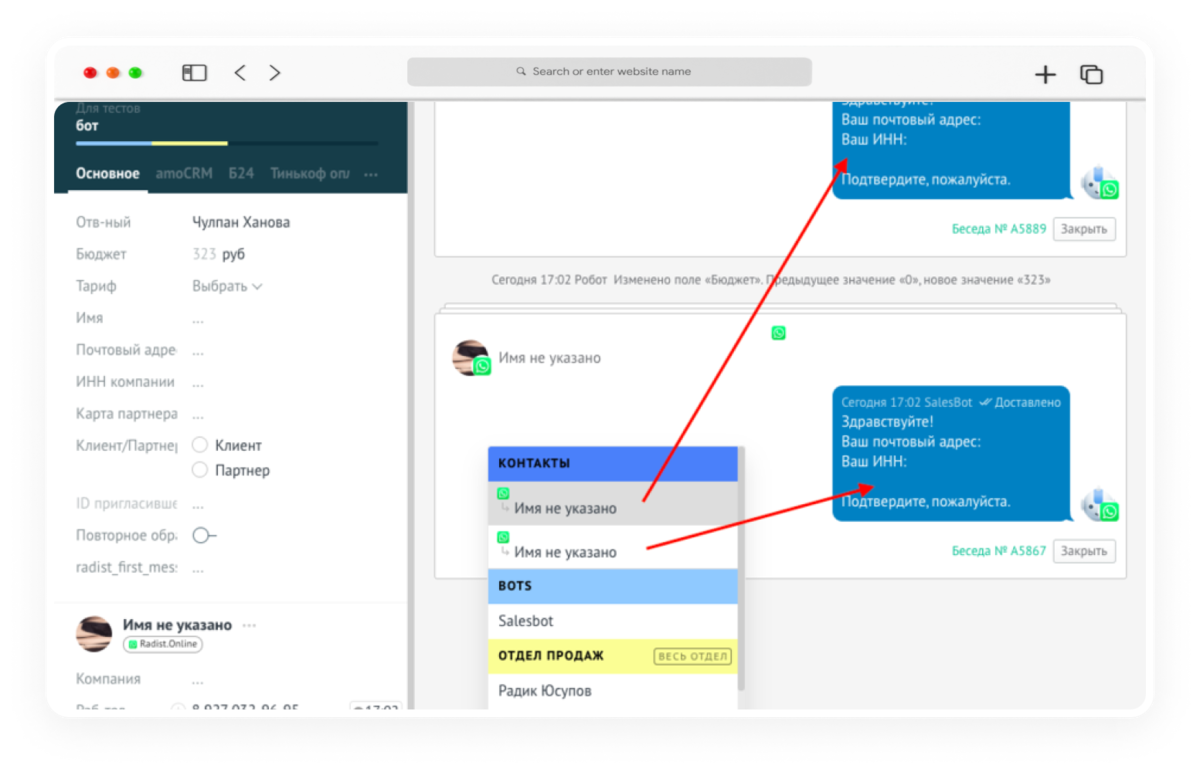
❌ Открепить задублированные контакты невозможно.
Единственный вариант исправить ситуацию- пересоздать контакт клиента заново.
Мы со своей стороны тоже не может ничего сделать, так как кнопка Начала чата принадлежит амоСРМ.
Вот, что техническая поддержка амоСРМ говорит на этот счет
"На данный момент такова логика работы системы. В списке работ специалистов стоит запрос на пересмотр логики функционала кнопки "Написать первым".
Единственный вариант исправить ситуацию- пересоздать контакт клиента заново.
Мы со своей стороны тоже не может ничего сделать, так как кнопка Начала чата принадлежит амоСРМ.
Вот, что техническая поддержка амоСРМ говорит на этот счет
"На данный момент такова логика работы системы. В списке работ специалистов стоит запрос на пересмотр логики функционала кнопки "Написать первым".
2. Функция "Автосклейка Неразобранного"
С последнего релиза амоСРМ появилась функция "Автосклейка Неразобранного".
Суть функции: amoCRM автоматически объединит сделки из Неразобранного или прикрепит такую сделку к существующей при полном совпадении данных.
Пример: клиент обратился к вам в первый раз с формы захвата amoCRM (сайт-визитка) через любой мессенджер, например, телеграм. Через несколько дней этот же клиент написал вам на WA через ту же форму захвата. В таком случае система распознает сделки, как дубли от одного клиента, и объединит их.
Чтобы включить функцию, необходимо зайти в Настройки своего аккаунта - Общие настройки - Автосклейка Неразобранного. (см. скрин ниже)
С последнего релиза амоСРМ появилась функция "Автосклейка Неразобранного".
Суть функции: amoCRM автоматически объединит сделки из Неразобранного или прикрепит такую сделку к существующей при полном совпадении данных.
Пример: клиент обратился к вам в первый раз с формы захвата amoCRM (сайт-визитка) через любой мессенджер, например, телеграм. Через несколько дней этот же клиент написал вам на WA через ту же форму захвата. В таком случае система распознает сделки, как дубли от одного клиента, и объединит их.
Чтобы включить функцию, необходимо зайти в Настройки своего аккаунта - Общие настройки - Автосклейка Неразобранного. (см. скрин ниже)
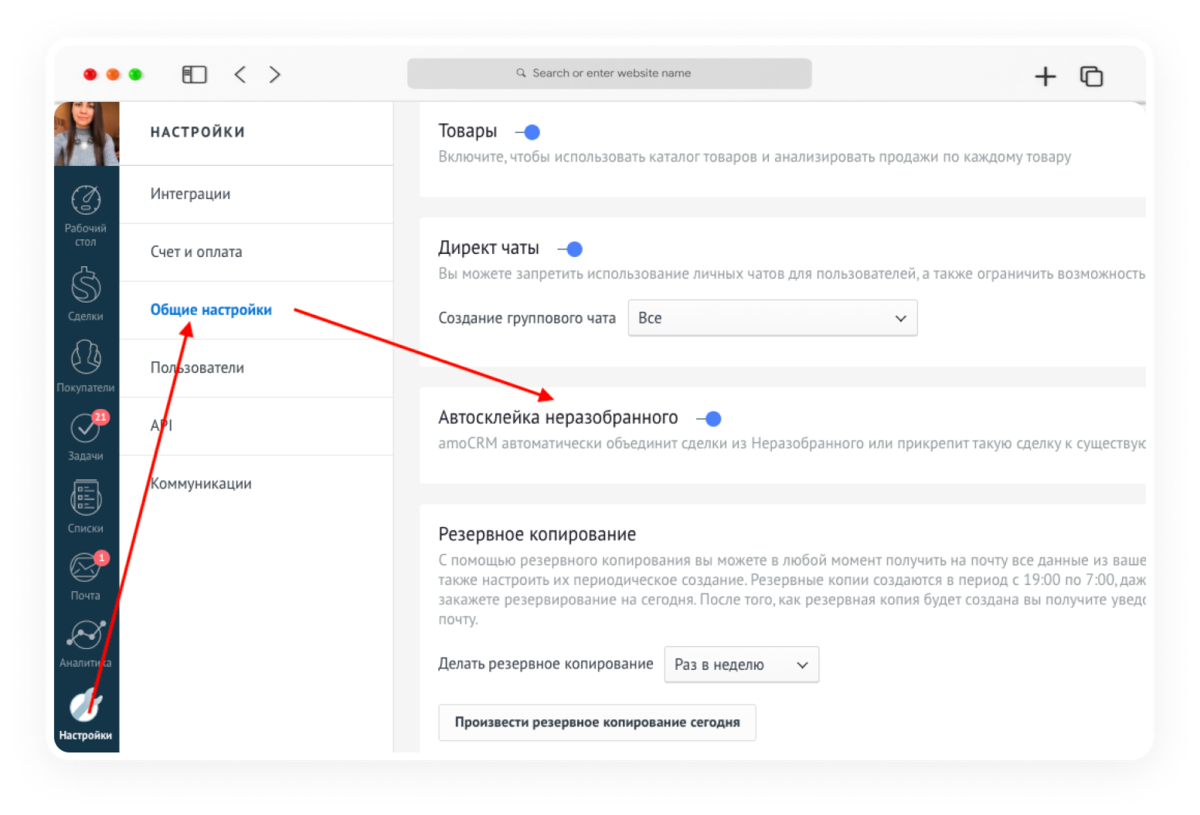
3. Как отправить разом несколько файлов из amoCRM?
Всем известно, что amoCRM не дает выбрать несколько файлов и отправить все разом из окошка отправки сообщений.
Но если вы откроете папку, где лежат отправляемые файлы, выберите несколько файлов, перетащите курсором мыши файлы в окно отправки сообщения, то они отправятся все разом.
Всем известно, что amoCRM не дает выбрать несколько файлов и отправить все разом из окошка отправки сообщений.
Но если вы откроете папку, где лежат отправляемые файлы, выберите несколько файлов, перетащите курсором мыши файлы в окно отправки сообщения, то они отправятся все разом.
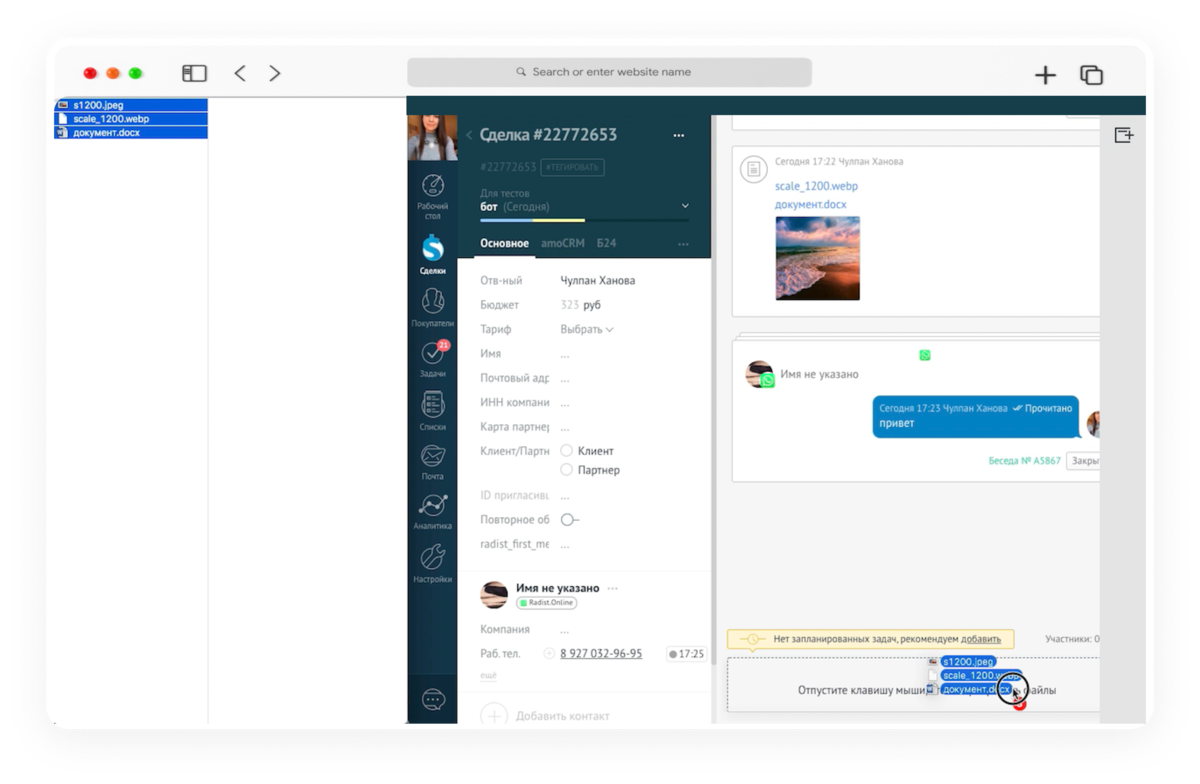
4. Шаблоны ответов
В амоСРМ есть шаблоны ответов. Для того, чтобы их настроить необходимо перейти в Настройки - Коммуникации - Шаблоны ответов. Шаблон может включать в себя текст и один файл.
Как использовать шаблон в переписке с клиентом?
Переходим в сделку - кликаем в окно отправки сообщения - Начинаем вводить Название шаблоны - система выдаст список шаблонов - выбираем нужный - отправляем (см. скрин ниже).
В амоСРМ есть шаблоны ответов. Для того, чтобы их настроить необходимо перейти в Настройки - Коммуникации - Шаблоны ответов. Шаблон может включать в себя текст и один файл.
Как использовать шаблон в переписке с клиентом?
Переходим в сделку - кликаем в окно отправки сообщения - Начинаем вводить Название шаблоны - система выдаст список шаблонов - выбираем нужный - отправляем (см. скрин ниже).
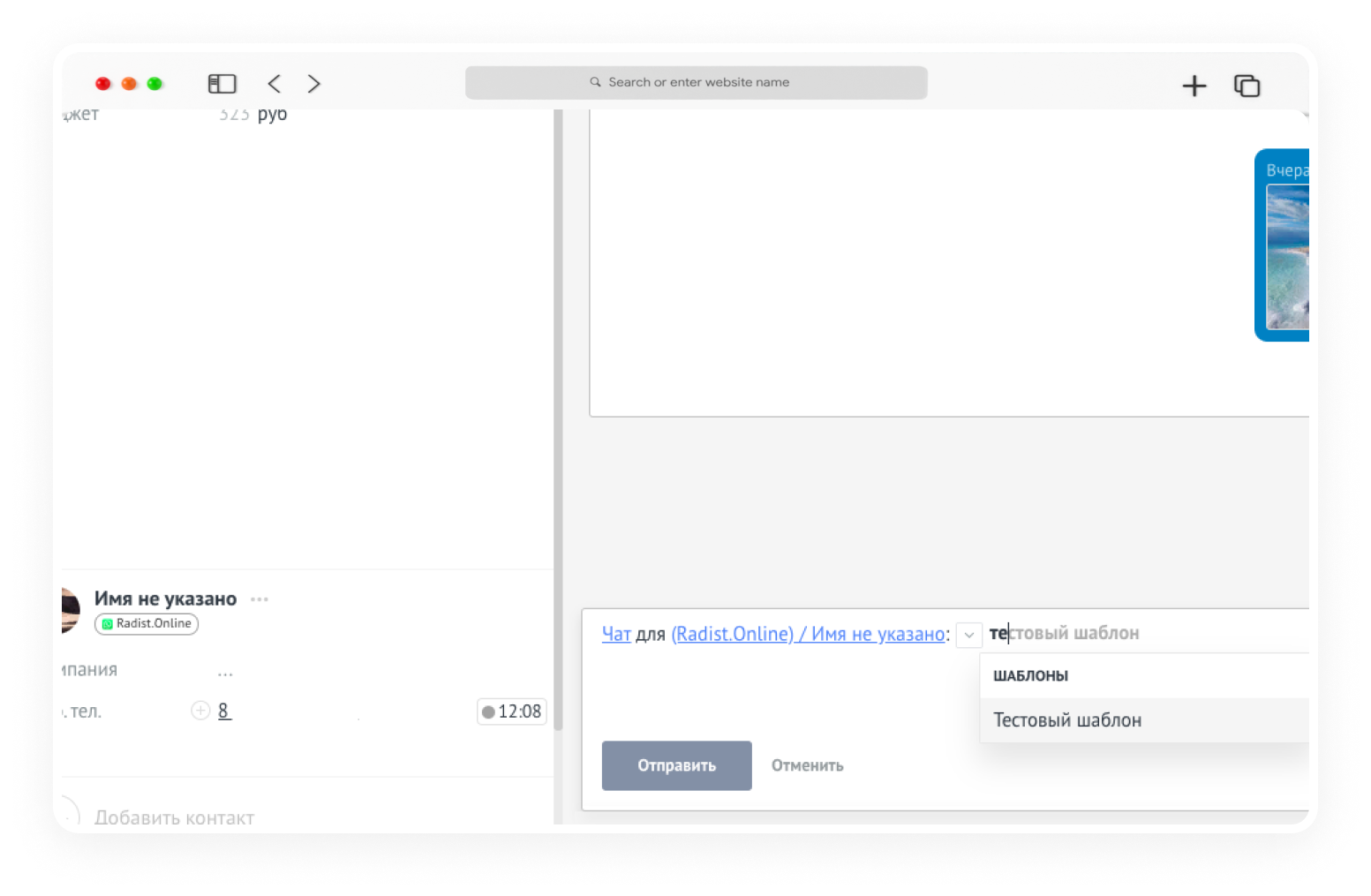
5. Статья про ограничения WhatsApp
Всегда нужно помнить, что за массовую рассылку одинаковых сообщений по WhatsApp, ваш номер может быть заблокирован.
Наш сервис ответственности за блокирование номеров не несет.
Подробнее об ограничениях WhatsApp читайте на нашем сайте:
https://radist.online/article/no-ban-whatsapp
Всегда нужно помнить, что за массовую рассылку одинаковых сообщений по WhatsApp, ваш номер может быть заблокирован.
Наш сервис ответственности за блокирование номеров не несет.
Подробнее об ограничениях WhatsApp читайте на нашем сайте:
https://radist.online/article/no-ban-whatsapp
6. Как подписать менеджеров на чат в сделке?
а) Подписаться вручную.
Для того, чтобы менеджер мог получать уведомления о новом сообщении, ему нужно быть подписанным на чат в сделке.
Чтобы вручную подписаться на чат, нужно нажать на "Участники" в нижнем правом углу сделки и Подписаться (см. скрин).
а) Подписаться вручную.
Для того, чтобы менеджер мог получать уведомления о новом сообщении, ему нужно быть подписанным на чат в сделке.
Чтобы вручную подписаться на чат, нужно нажать на "Участники" в нижнем правом углу сделки и Подписаться (см. скрин).
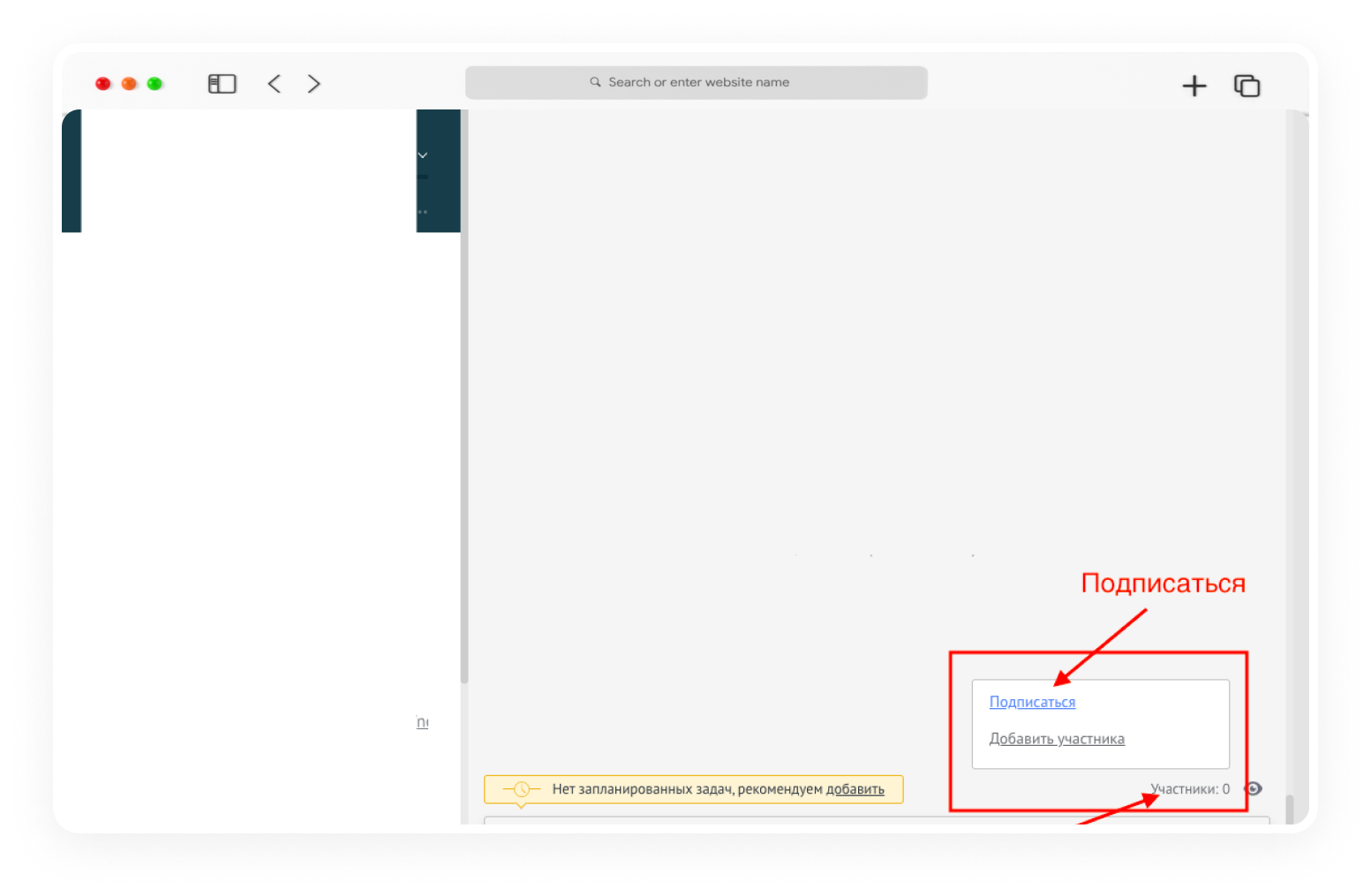
б) Подписать менеджеров автоматически.
Для того, чтобы все менеджеры (или отдел) могли получать уведомления обо всех новых сообщениях, их нужно подписать на все сделки через salesbot.
Для этого:
Для того, чтобы все менеджеры (или отдел) могли получать уведомления обо всех новых сообщениях, их нужно подписать на все сделки через salesbot.
Для этого:
- войти в настройки воронки (кнопка "Настроить" возле кнопки создания новой сделки)
- под статусом "Неразобранное" кликаем по пустой ячейке
- в появившемся окне выбираем Salesbot (см. скрин ниже)
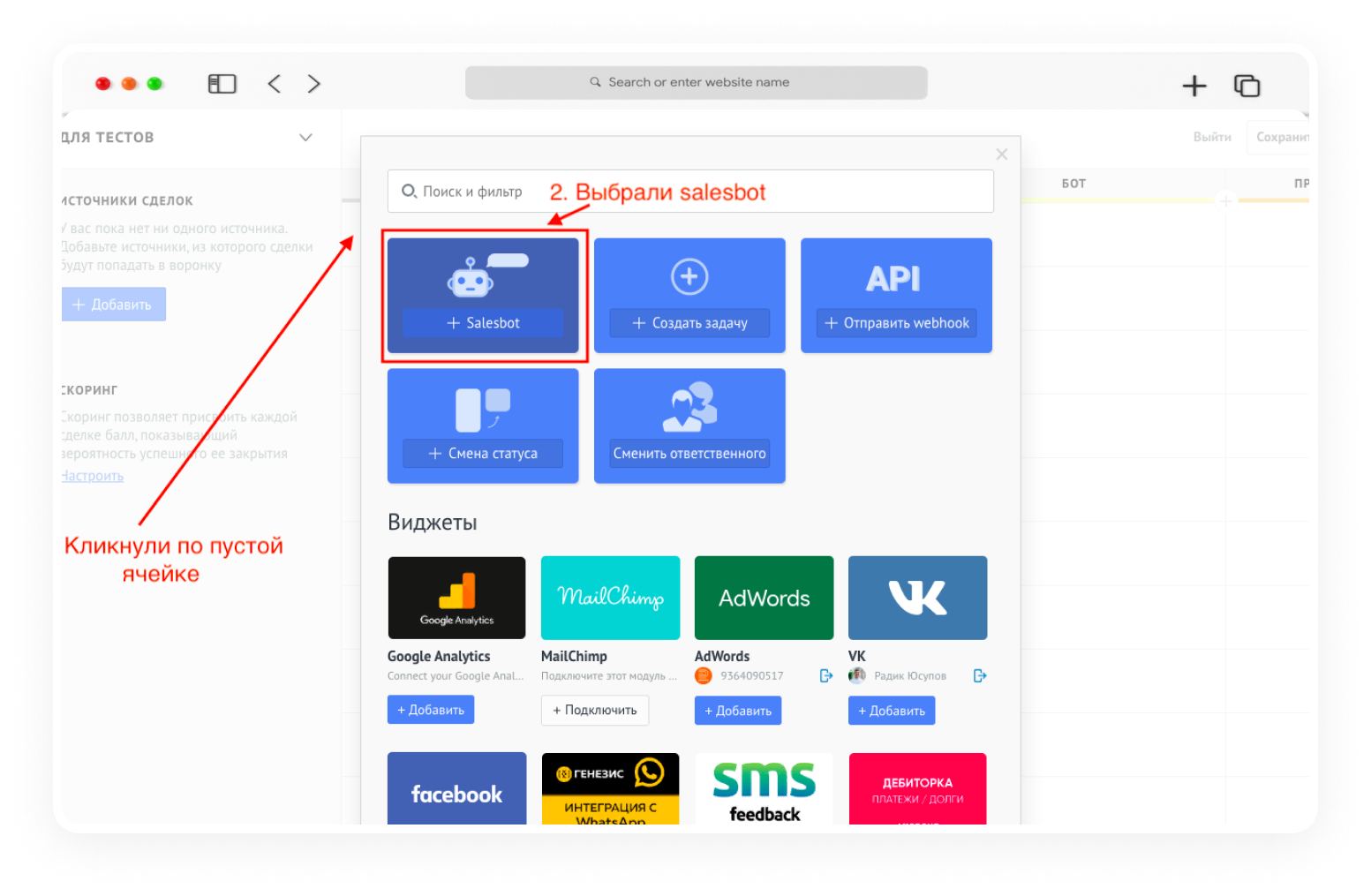
- нажимаем кнопку "создать нового бота"
- задаем название боту и нажимаем кнопку "сохранить"
- в открывшемся редакторе бота после "Запуск бота" следующим шагом выбираем "Выполнить действие" - "Подписать на чат" (см. скрин ниже)
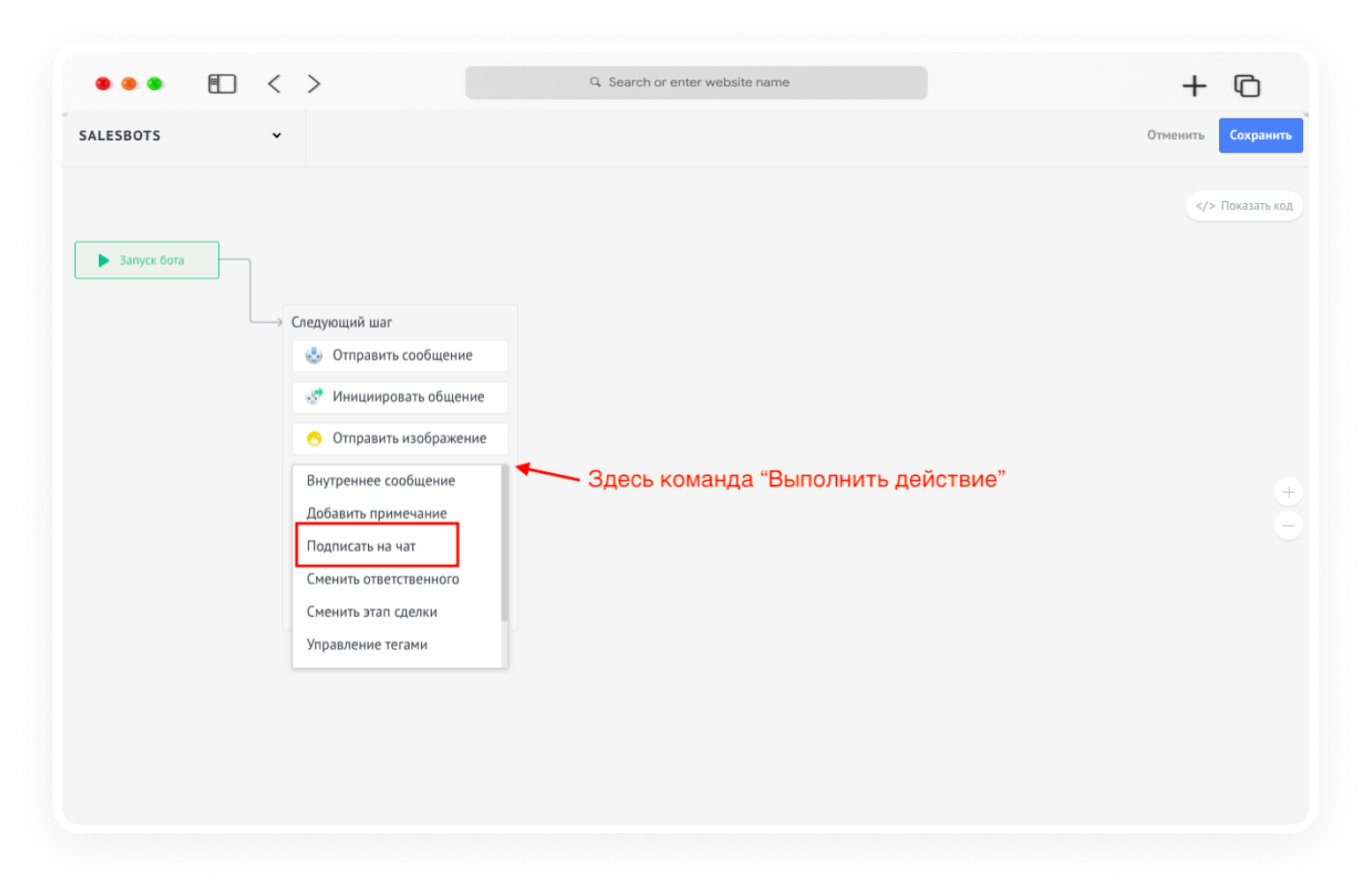
- можно выбрать какой именно отдел хотите подписать на чат (см. скрин ниже)

- нажимаем кнопку "сохранить" справа наверху
- нажимаем кнопку "готово"
- нажимаем кнопку "сохранить", чтоб сохранить все изменения в воронке (см. скрин ниже).

Этот бот будет подписывать на отдел все новые заявки, которые создаются в статусе "Неразобранное".
Теперь, чтобы подписать менеджеров на все другие сделки, раскиданные по разным статусам и воронкам, нужно точно такого же бота создать под каждым статусом, применив его ко всем сделкам (см. скрин ниже).
Теперь, чтобы подписать менеджеров на все другие сделки, раскиданные по разным статусам и воронкам, нужно точно такого же бота создать под каждым статусом, применив его ко всем сделкам (см. скрин ниже).
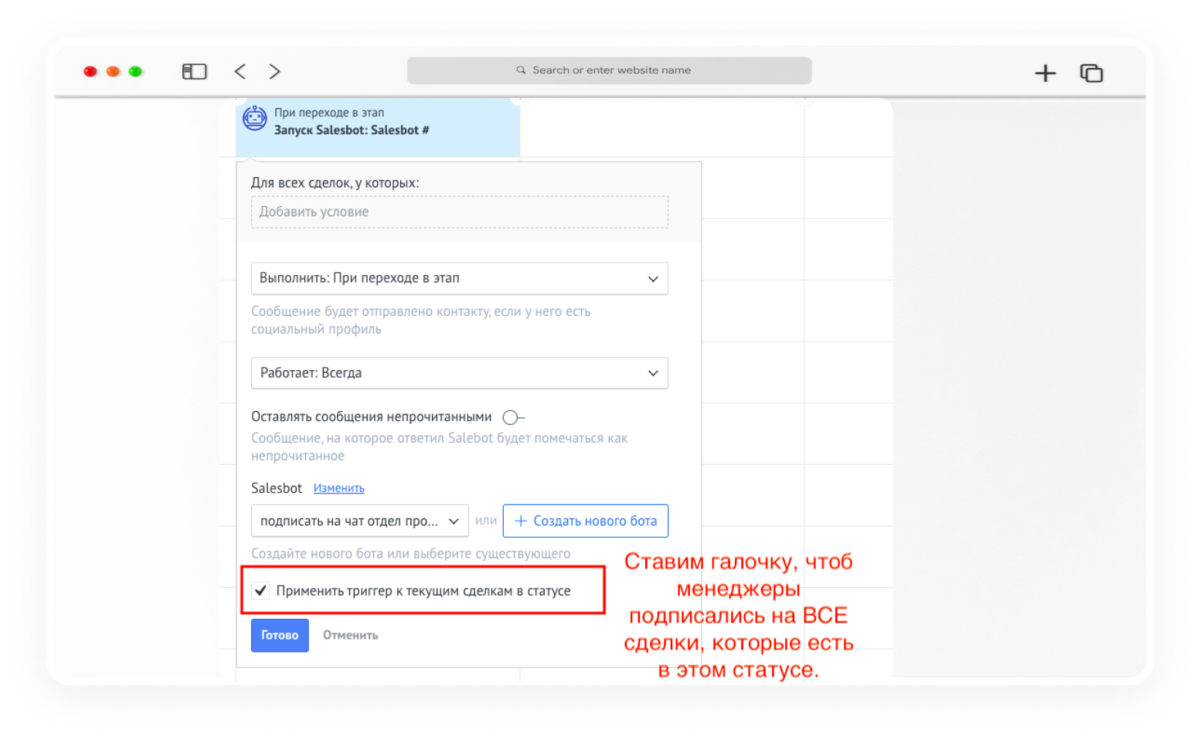
7. Как переподключить виджет к другой воронке?
Виджет может быть установлен только в одну воронку.
Виджет работает во всех воронках одновременно вне зависимости от того, к какой воронке он подключен.
Подключение виджета к воронке нужно только для того, чтобы обозначить, в какой воронке будут первоначально создаваться сделки.
Если вы хотите переключить виджет в другую воронку , то вот вам инструкция:
Виджет может быть установлен только в одну воронку.
Виджет работает во всех воронках одновременно вне зависимости от того, к какой воронке он подключен.
Подключение виджета к воронке нужно только для того, чтобы обозначить, в какой воронке будут первоначально создаваться сделки.
Если вы хотите переключить виджет в другую воронку , то вот вам инструкция:
- Перейти в Настройки - Интеграции
- Выключить виджет
- Перейти в воронку, куда уже подключен виджет
- Отключить виджет из источников сделок
- Перейти в Интеграции
- Включить виджет
- Перейти в нужную воронку
- Подключить виджет источником сделки.
8. Инструкция по настройке определения первого сообщения от клиента
1) В сделку добавьте поле с именем radist_first_message и типом текст.
2) На странице Настройки-Интеграции-WEB HOOKS добавьте хук на событие "Неразобранное добавлено".
Адрес: https://services.radist.online/amocrm/first_message
3) Создайте бота в этапе, следующем после "Неразобранное".
(пример настройки бота смотрите на скрине)
ВАЖНО! В статусе "Неразобранное" не должно быть никакого триггера.
1) В сделку добавьте поле с именем radist_first_message и типом текст.
2) На странице Настройки-Интеграции-WEB HOOKS добавьте хук на событие "Неразобранное добавлено".
Адрес: https://services.radist.online/amocrm/first_message
3) Создайте бота в этапе, следующем после "Неразобранное".
(пример настройки бота смотрите на скрине)
ВАЖНО! В статусе "Неразобранное" не должно быть никакого триггера.
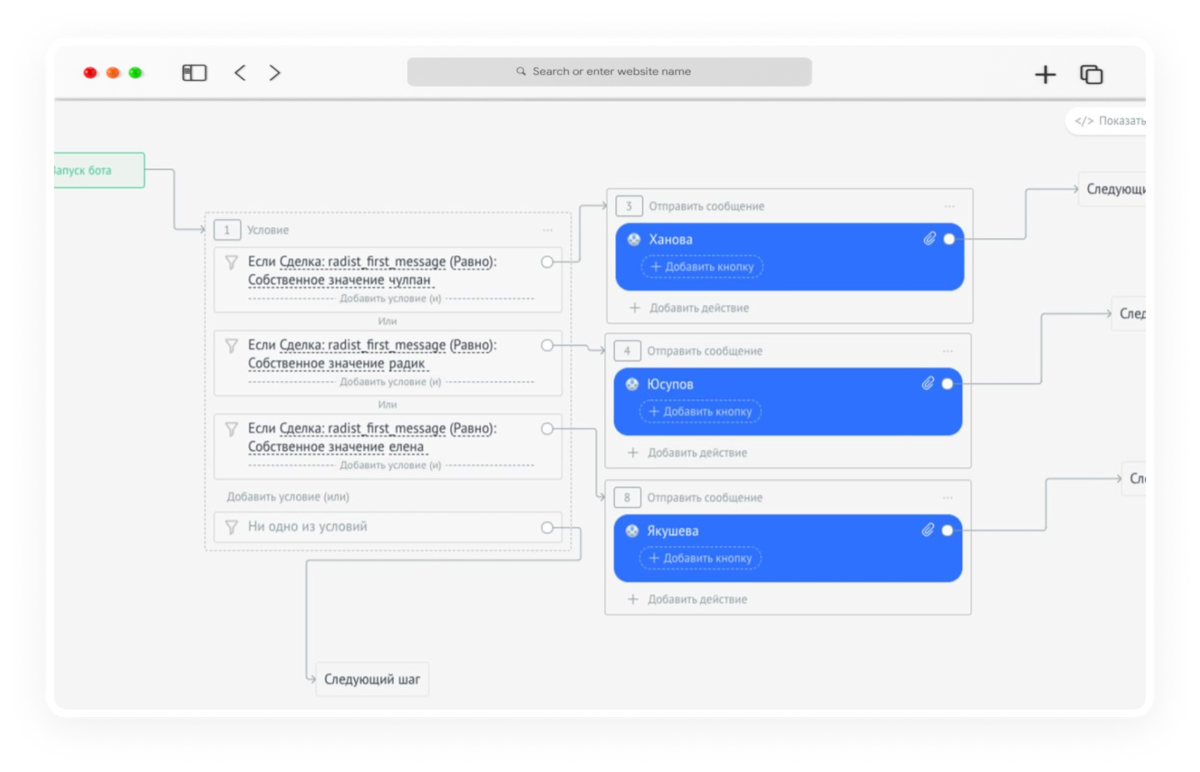
9. Инструкция по настройке интеграции Radist.Online и Roistat
Подробная инструкция доступна по ссылке: https://radist.online/article/roistat
Подробная инструкция доступна по ссылке: https://radist.online/article/roistat
10. Инициация общения по WhatsApp через salesbot
Функция инициации общения полезна в случае, если клиент оставляет заявку на сайте со своим номером или по звонку создается сделка в амосрм.
В таких случаях salesbot может автоматически на WhatsApp клиенту отправить сообщение.
Смотрим ниже скрины настроек воронки.
- Зайти в настройки воронки.
- Под нужным статусом (тот статус, в котором создаются сделки из сайта или по звонку) кликаем на пустую ячейку и выбираем Salesbot.
- Создаем нового бота, задаем имя боту, заходим в редактор бота.
- Первым шагом выбираем "Инициировать общение" (см. скрин ниже).
Функция инициации общения полезна в случае, если клиент оставляет заявку на сайте со своим номером или по звонку создается сделка в амосрм.
В таких случаях salesbot может автоматически на WhatsApp клиенту отправить сообщение.
Смотрим ниже скрины настроек воронки.
- Зайти в настройки воронки.
- Под нужным статусом (тот статус, в котором создаются сделки из сайта или по звонку) кликаем на пустую ячейку и выбираем Salesbot.
- Создаем нового бота, задаем имя боту, заходим в редактор бота.
- Первым шагом выбираем "Инициировать общение" (см. скрин ниже).
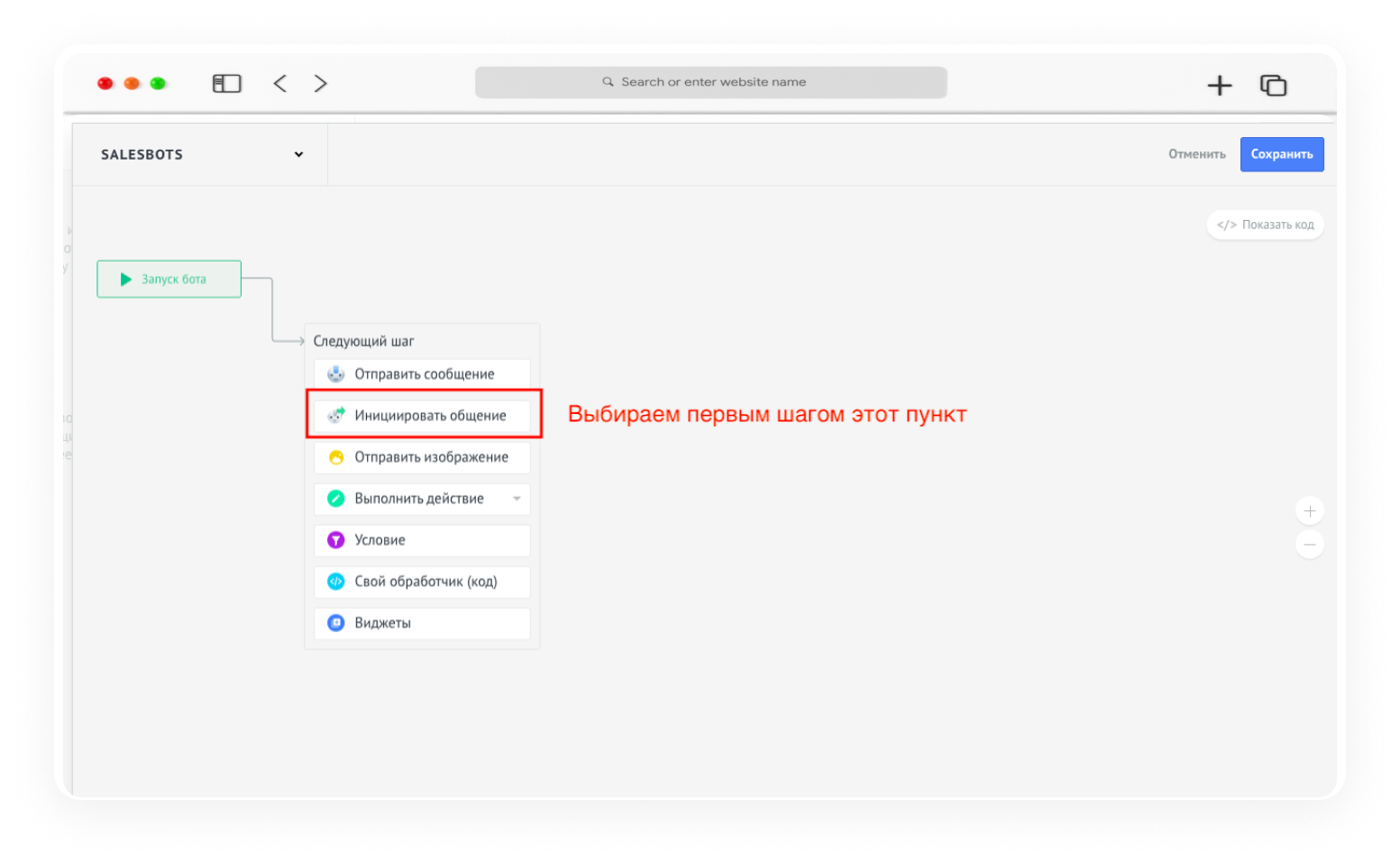
В окошко инициации общения заносим текст, дальше можете строить бота, как вам угодно с условиями и прочими переходами.
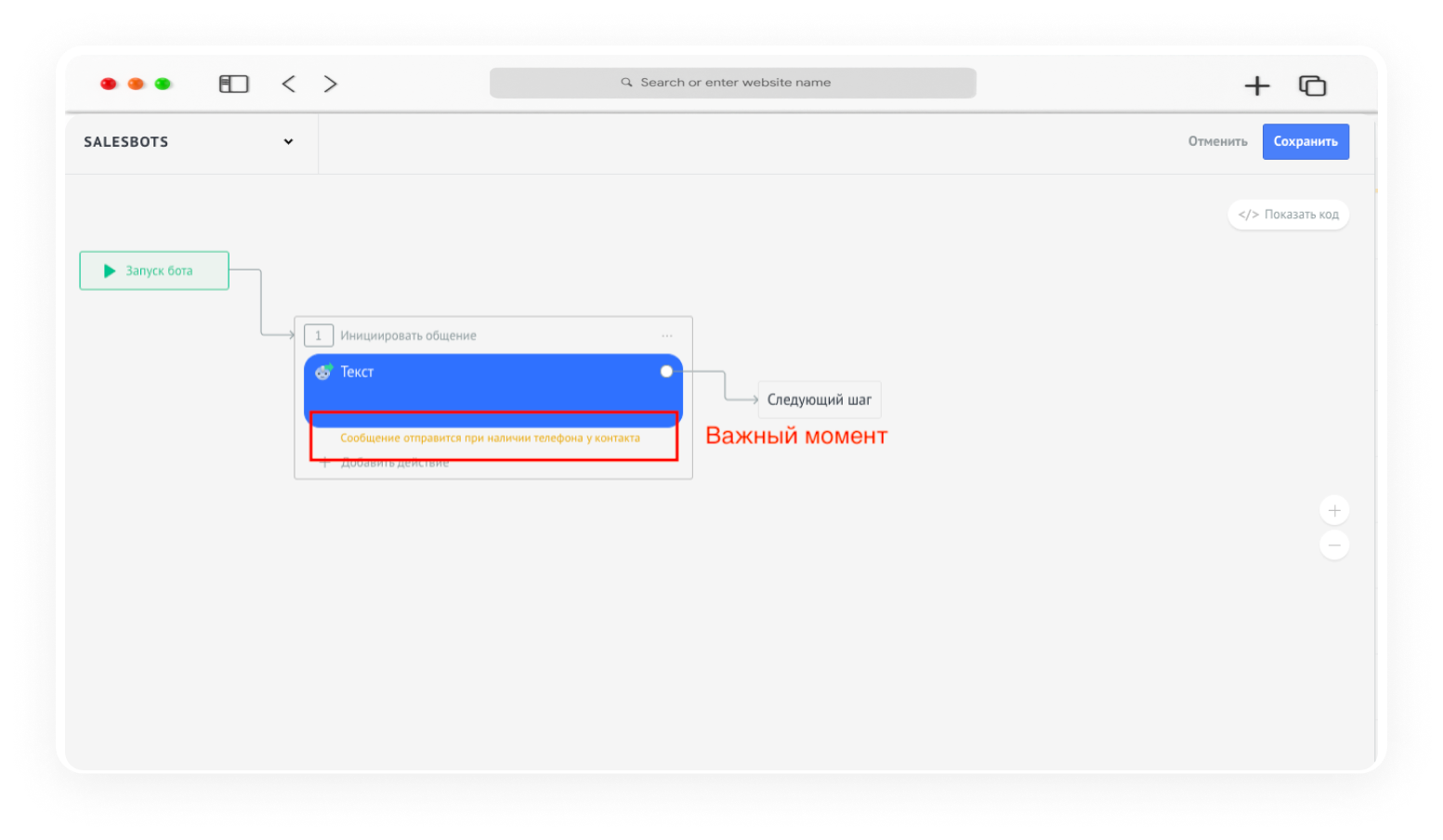
Сохраняем бота.
Ставим Выполнить: при Переходе или создании в этапе.
Сохраняем воронку.
Тестируем.
Ставим Выполнить: при Переходе или создании в этапе.
Сохраняем воронку.
Тестируем.
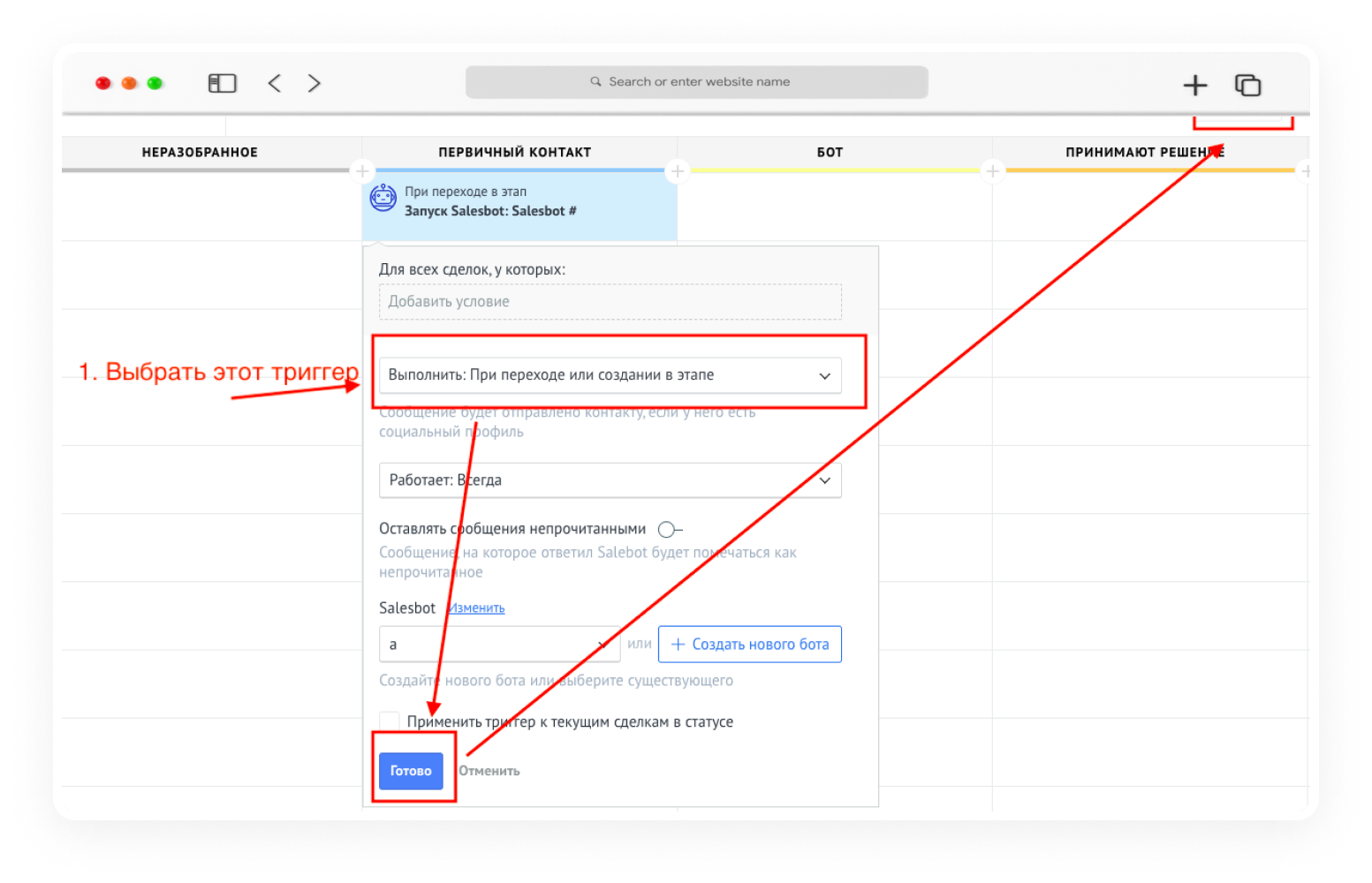
Ответим на любые вопросы
Свяжитесь с нами любым удобным способом
Сканируйте QR-код
Или переходите в наши соцсети
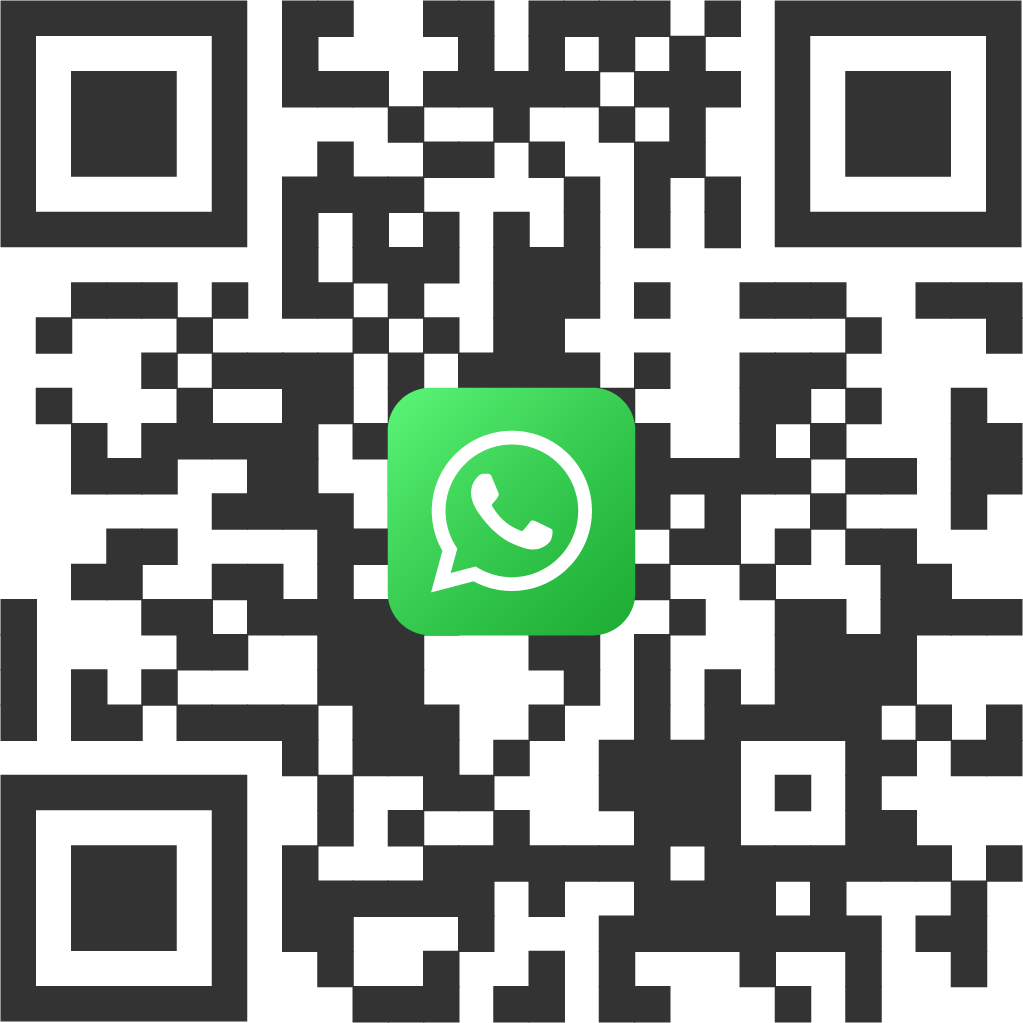
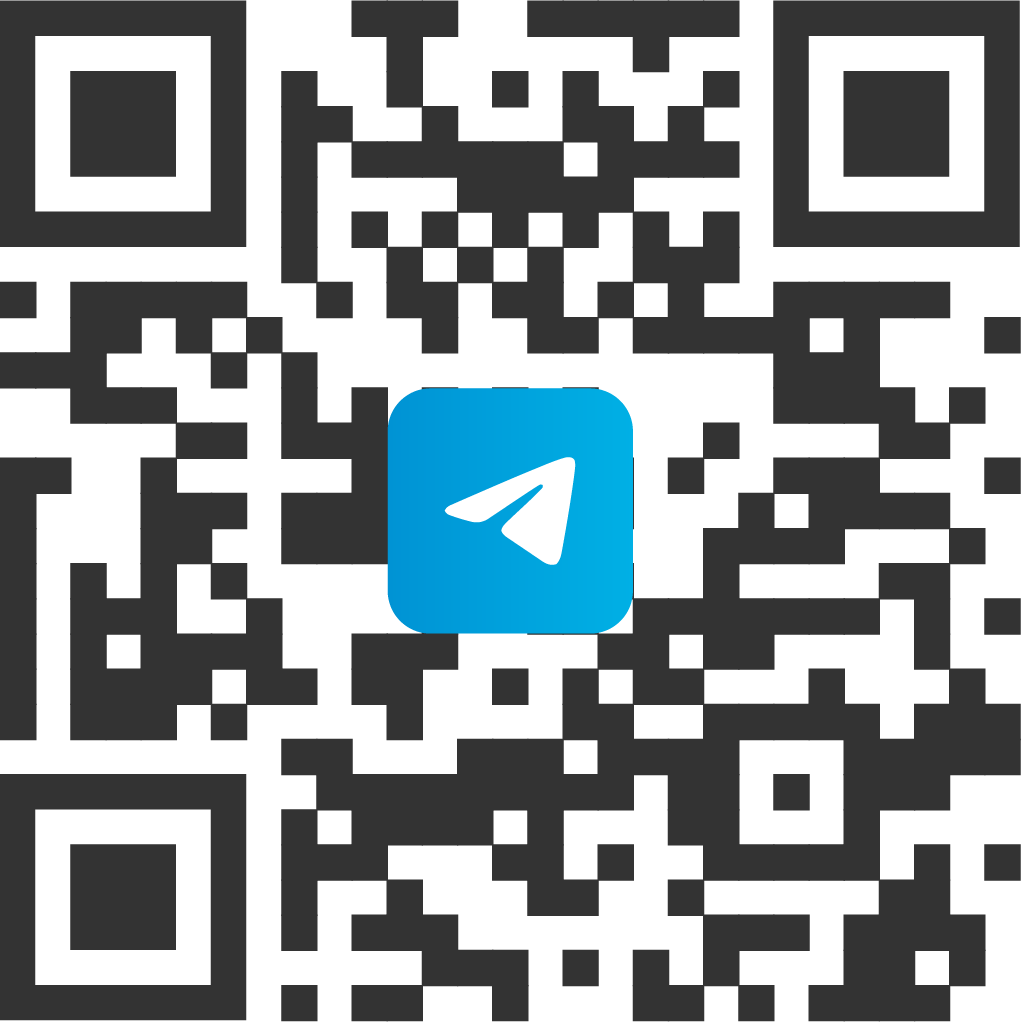
Или оставьте заявку
и мы с вами свяжемся
и мы с вами свяжемся
Оставьте заявку и мы с вами свяжемся
Нажимая кнопки «Перейти в WhatsApp», «Перейти в Telegram» и «Оставить заявку», вы соглашаетесь на обработку персональных данных в соответствии с пользовательским соглашением